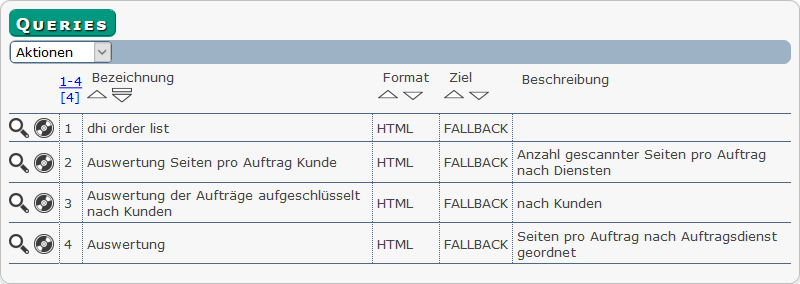Der Zugriff auf eine Query wird über die Nutzergruppen-Steuerung von MyBib eDoc geregelt.
Die Freigabe erfolgt in mehreren Schritten:
- Zuweisen der Zugriffsrechte zu einer bestehenden oder neuen Nutzergruppe
- Zuweisen des Benutzer zu der Nutzergruppe, die Zugriff auf die Query haben soll
- Zuweisen der Query zu einer Nutzergruppe
1.1 Zuweisen der ZugriffsrechteAbschnitt hinzufügen
- Wählen Sie über das Einstiegsmenü in der Spalte Verwaltung den Menüpunkt Stammdaten aus.
Sie erhalten folgendes Bild:
- Klicken Sie auf Nutzer und Nutzergruppen.
Sie erhalten jetzt ein Bild mit der Auflistung der Nutzer und Nutzergruppen.
- Scrollen Sie zum Bereich Nutzergruppen, bis folgendes Bild auf dem Bildschirm sichtbar ist:
- Öffnen die Nutzergruppe zum Editieren mit Klick auf das Bleistift-Icon
 .
. - Scrollen Sie nach unten zum Punkt Neues Recht erfassen.
- Wählen Sie den Eintrag Queries direkt ausführen.
- Speichern Ihre Auswahl durch Klick auf neues Recht erfassen ab.
- Scrollen Sie wieder nach oben.
- Bestätigen Sie abschließend die Änderung der Nutzergruppen-Rechte mit einem Klick auf Ändern.
1.2 Zuweisen des Benutzers zu der NutzergruppeAbschnitt hinzufügen
Sie starten wieder in der Maske der Nutzer und Nutzergruppen.
- Sie öffnen die Maske des Nutzerprofils in der Zeile des Nutzers mit Klick auf das Bleistift-Icon
 (Aus Gründen des Datenschutzes können wir Ihnen diese Maske nicht anzeigen).
(Aus Gründen des Datenschutzes können wir Ihnen diese Maske nicht anzeigen). - Wählen Sie zur Änderung des Nutzerprofils unter Nutzergruppen dieses Nutzer in der scrollbaren Liste Neue Nutzergruppe zuordnen die Nutzergruppe aus, die Queries ausführen darf.
- Bestätigen Sie Ihre Auswahl mit Klick auf neue Nutzergruppe zuordnen.
- Scrollen Sie wieder nach oben.
- Bestätigen Sie abschließend die Änderung des Nutzerprofils mit einem Klick auf Ändern.
1.3 Zuweisen der Query zu einer NutzergruppeAbschnitt hinzufügen
- Wählen Sie über das Einstiegsmenü in der Spalte Service den Menüpunkt Queries aus.
Sie erhalten folgendes Bild:
- Öffnen die Query zum Editieren mit Klick auf das Bleistift-Icon
 .
.
Es erscheint die Maske Query ändern.
- Scrollen Sie zu Punkt Berechtigte Nutzergruppen.
- Wählen Sie die Nutzergruppe aus, die Sie vorher für die Query-Nutzung freigeschaltet haben.
- Scrollen Sie an das Ende der Maske.
- Speichern Sie Ihre Änderung durch Klick auf Query speichern ab.
Damit ist die Freischaltung erfolgt. Nutzer mit einer entsprechenden Freigabe sehen ab jetzt unter Queries die Liste der Queries, die für Sie freigegeben wurde.
1. Freigabe einer QueryKapitel hinzufügen
Der Zugriff auf eine Query wird über die Nutzergruppen-Steuerung von MyBib eDoc geregelt.
Die Freigabe erfolgt in mehreren Schritten:
- Zuweisen der Zugriffsrechte zu einer bestehenden oder neuen Nutzergruppe
- Zuweisen des Benutzer zu der Nutzergruppe, die Zugriff auf die Query haben soll
- Zuweisen der Query zu einer Nutzergruppe
1.1 Zuweisen der ZugriffsrechteAbschnitt hinzufügen
- Wählen Sie über das Einstiegsmenü in der Spalte Verwaltung den Menüpunkt Stammdaten aus.
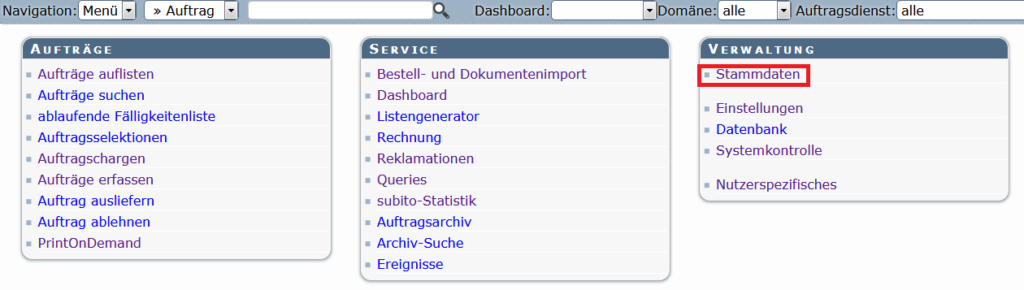
Sie erhalten folgendes Bild:
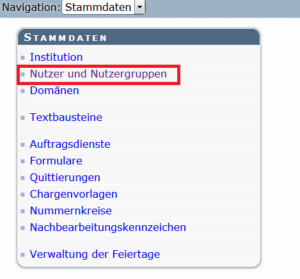
- Klicken Sie auf Nutzer und Nutzergruppen.
Sie erhalten jetzt ein Bild mit der Auflistung der Nutzer und Nutzergruppen.
- Scrollen Sie zum Bereich Nutzergruppen, bis folgendes Bild auf dem Bildschirm sichtbar ist:

- Öffnen die Nutzergruppe zum Editieren mit Klick auf das Bleistift-Icon
 .
. - Scrollen Sie nach unten zum Punkt Neues Recht erfassen.
- Wählen Sie den Eintrag Queries direkt ausführen.
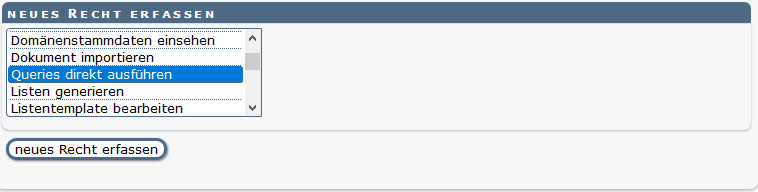
- Speichern Ihre Auswahl durch Klick auf neues Recht erfassen ab.
- Scrollen Sie wieder nach oben.
- Bestätigen Sie abschließend die Änderung der Nutzergruppen-Rechte mit einem Klick auf Ändern.
1.2 Zuweisen des Benutzers zu der NutzergruppeAbschnitt hinzufügen
Sie starten wieder in der Maske der Nutzer und Nutzergruppen.
- Sie öffnen die Maske des Nutzerprofils in der Zeile des Nutzers mit Klick auf das Bleistift-Icon
 (Aus Gründen des Datenschutzes können wir Ihnen diese Maske nicht anzeigen).
(Aus Gründen des Datenschutzes können wir Ihnen diese Maske nicht anzeigen). - Wählen Sie zur Änderung des Nutzerprofils unter Nutzergruppen dieses Nutzer in der scrollbaren Liste Neue Nutzergruppe zuordnen die Nutzergruppe aus, die Queries ausführen darf.
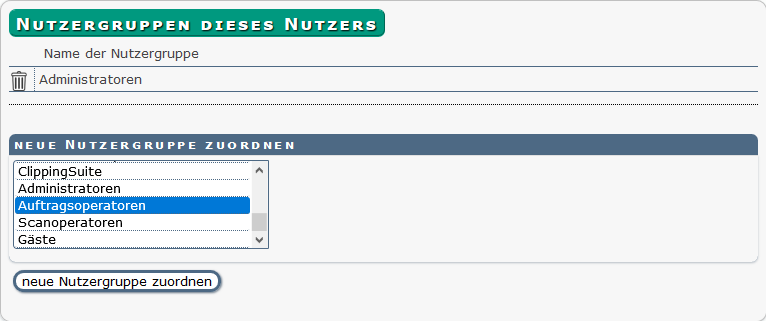
- Bestätigen Sie Ihre Auswahl mit Klick auf neue Nutzergruppe zuordnen.
- Scrollen Sie wieder nach oben.
- Bestätigen Sie abschließend die Änderung des Nutzerprofils mit einem Klick auf Ändern.
1.3 Zuweisen der Query zu einer NutzergruppeAbschnitt hinzufügen
- Wählen Sie über das Einstiegsmenü in der Spalte Service den Menüpunkt Queries aus.
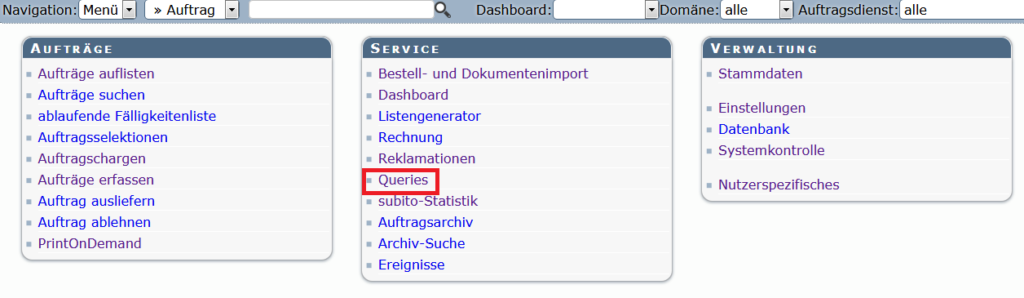
Sie erhalten folgendes Bild:
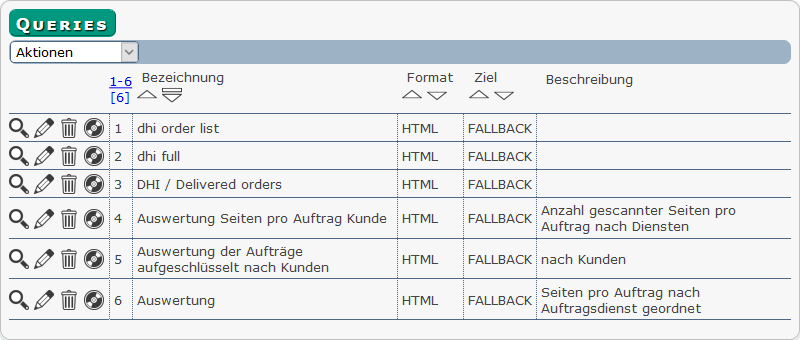
- Öffnen die Query zum Editieren mit Klick auf das Bleistift-Icon
 .
.
Es erscheint die Maske Query ändern.
- Scrollen Sie zu Punkt Berechtigte Nutzergruppen.
- Wählen Sie die Nutzergruppe aus, die Sie vorher für die Query-Nutzung freigeschaltet haben.

- Scrollen Sie an das Ende der Maske.
- Speichern Sie Ihre Änderung durch Klick auf Query speichern ab.
Damit ist die Freischaltung erfolgt. Nutzer mit einer entsprechenden Freigabe sehen ab jetzt unter Queries die Liste der Queries, die für Sie freigegeben wurde.